发布时间:2019-12-23 14: 34: 47
随着各种网络直播平台、短视频平台的出现,各种网红和主播的数量也水涨船高,视频网红中papi酱属于成名较早的,以独到的观点及与众不同的说话嗓音给人非常深刻的印象,从一文不名到身价过亿,也直接影响了越来越多的年轻人投入到了视频创业的热潮当中。papi酱真实嗓音也确实有些粗糙,或许当初papi酱也为此才选择变声出镜。网上的变声软件和音频编辑软件有许多,但小编觉得GoldWave 6操作更便捷。
此篇内容,小编将从两方面介绍GoldWave中文版是如何实现变声效果。
.png)
图1为小编通过papi酱公众号新发布的视频截取的界面,虽然不能通过图片感受到她的声音,但对于papi酱的粉丝,或许此时声音已萦绕于耳朵,下面我们将用GoldWave中文版来制作此类音效。
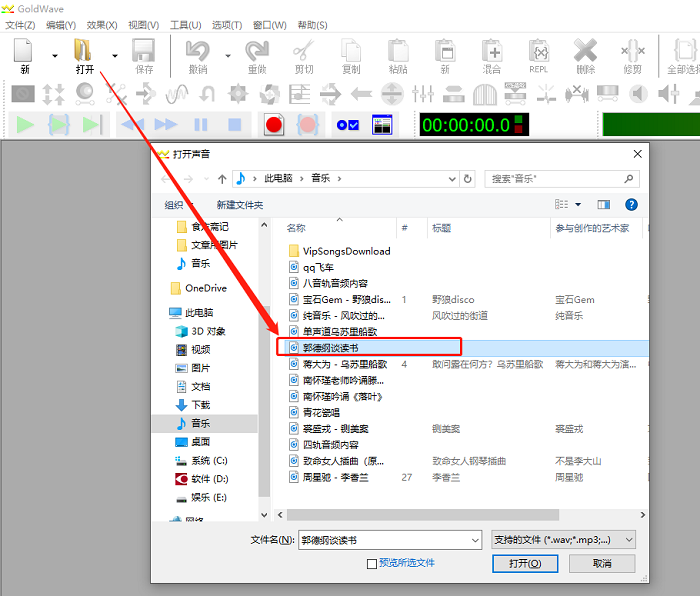
首先在GoldWave中文版打开音频内容,小编选择的音频内容为纯语言类音频内容,此类音频内容制作好的效果可与papi酱的风格相似。
.png)
如图3所示,处理此种效果,需要用到GoldWave中文版的“音高”效果。“音高”效果的路径为“效果——音高”,除上述路径外,图三中红色圆圈中所圈定的按钮为“音高”效果的快捷键按钮。
.png)
通过图四可见,GoldWave中文版对于“音高”的设置为通过调节游标尺来实现。分别通过比例和半音两种方式来设置,默认选项为“比例”,且默认数值为100。
.png)
如图五,小编将GoldWave中文版“音高”效果设置面板中的“比例”游标尺数值调整为179,点击右下角绿色三角按钮试听,若调节效果不理想,可继续调节游标尺数值。若效果仍不理想,可选择“比例”下方“半音”对音频内容进行微调。
.png)
当操作者通过对“比例”和“半音”设置后,试听,发现音频内容语速变快很多,有些内容不注意甚至听不清楚内容。在GoldWave中文版音高的设置面板下部有一个勾选设置按钮,即保持节奏。该设置被勾选后,试听,音频内容语速基本不变。
简单总结,papi酱视频中说话的嗓音,可通过GoldWave中文版“音高”效果来实现。在软件的路径为“效果——音高”,或直接点击软件上方菜单中的快捷键。具体操作为调节“比例”和“半音”游标尺,“比例”为大范围调整,“半音”为微调部分。设置效果后,若语速变快,可通过勾选下方“保持节奏”设置,实现语速的稳定。
作者:李大山
本文为原创文章,转载请注明出处:http://www.goldwavechina.cn/jianji/pa-pi.html
展开阅读全文
︾